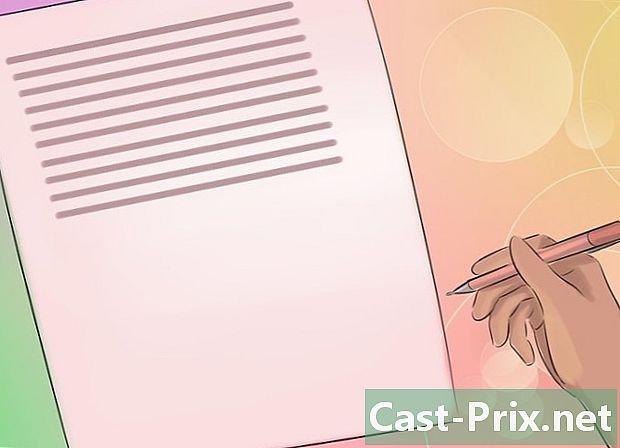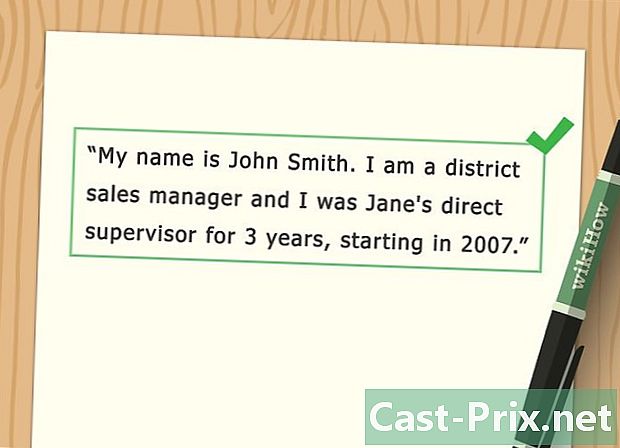Kuinka avata PDF-tiedostoja
Kirjoittaja:
Randy Alexander
Luomispäivä:
26 Huhtikuu 2021
Päivityspäivä:
1 Heinäkuu 2024

Sisältö
- vaiheet
- Tapa 1 Windows-käyttöjärjestelmässä
- vianmääritys
- Tapa 2 Mac-käyttöjärjestelmässä
- vianmääritys
- Tapa 3 Androidilla
- vianmääritys
- Tapa 4 iOS: n kanssa
- Menetelmä 5 sytytyksellä
Portable Document Format (PDF)-tiedostoja käytetään laajalti dokumenttien luomiseen ja jakamiseen, koska PDF pitää muotoilun ehjänä riippumatta sitä katselevan henkilön käyttöjärjestelmästä ja sen ohjelmistoista. Koska tämä dokumenttitiedosto on erityyppistä, se vaatii erityisen ohjelmiston olevan avoinna. Oikealla ohjelmistolla lähes jokainen laite pystyy avaamaan ja tarkastelemaan PDF-tiedostoa.
vaiheet
Tapa 1 Windows-käyttöjärjestelmässä
-

Lataa Adobe Reader. Tämä on ilmainen ohjelma, joka voi avata PDF-tiedostoja lukemista varten. Adobe Reader voidaan ladata osoitteesta get.adobe.com/reader/. Et voi kuitenkaan käyttää sitä muokata tai luoda PDF-tiedostoja.- Opi kuinka muokata PDF-tiedostoja napsauttamalla tätä.
- On myös muita ilmaisia ohjelmia, jotka voivat lukea PDF-tiedostoja, jos et halua asentaa Adobe Readeria.
- Jos et halua käyttää Adobe Readeria, huomaa, että Windows 8: ssa on sisäänrakennettu PDF-lukija.
-

Hylkää McAfeen tarjous. Kun asennat Adobe Readerin, ruutu valitaan automaattisesti, jotta McAfee lisätään tietokoneeseen. Useimmat käyttäjät eivät todennäköisesti halua sitä, joten muista poistaa tämä valintaruutu. -

Kaksoisnapsauta PDF-tiedostoa, kun olet asentanut Adobe Readerin. Useimmille käyttäjille Readerin pitäisi automaattisesti avata ja tarkastella PDF-tiedostoasi. -

Kirjoita salasana, jos sitä vaaditaan. Niiden luoja voi suojata PDF-tiedostot salasanalla, joten sinun on tiedettävä oikea salasana, jos se vaaditaan.
vianmääritys
-

Windows pyytää ohjelmaa avaamaan tiedoston. Jos Adobe Reader on asennettu, mutta PDF-tiedostoja ei muisteta, saatat tarvita PDF-tiedostoihin liittyvää asemaa.- Napsauta hiiren kakkospainikkeella PDF-tiedostoa ja napsauta "Open With".
- Valitse "Adobe Reader" ohjelmaluettelosta.
- Jos Adobe Reader ei näy luettelossa, sinun on selattava sitä tietokoneelta. Se asennetaan yleensä C: Ohjelmatiedostot (x86) Adobe Reader.
-

PDF-tiedosto vaatii salasanan. Jos PDF-tiedosto vaatii salasanan etkä pese sitä, ainoa tapa avata se on pyytää salasana sen luojalta tai käyttää ohjelmaa, joka hakkeroi salasanoja. Jos salasana on monimutkainen, tällainen ohjelma voi viedä tunteja tai jopa päiviä sen löytämiseen.- Yksi tehokkaimmista salasanojen hakkerointiohjelmista on Elcomsoftin Advanced PDF Password Recovery. Tarvitset Pro Edition -sovelluksen käyttääksesi kaikkia salasanan palautustyökaluja, ja se maksaa sinulle noin 90 €.
-

PDF-tiedostoa ei avata vaatimustenmukaisuusongelman vuoksi. Adobe voi kieltäytyä avaamasta PDF-tiedostoa, koska se ei ole PDF-standardien mukainen. Tämä koskee usein muita kuin Adobe-ohjelmistojen luomia PDF-tiedostoja tai jos avaat erittäin vanhan PDF-tiedoston Readerin uudella versiolla.- Yritä asentaa kolmannen osapuolen PDF-lukija. PDF-lukijoita on paljon. Foxit Reader on yksi suosituimmista vaihtoehdoista.
- Lataa PDF-tiedosto Google Driveen. Voit kadottaa muotoilun, mutta avaat todennäköisemmin sen.
Tapa 2 Mac-käyttöjärjestelmässä
-

Kaksoisnapsauta PDF-tiedostoa. Mac-käyttöjärjestelmä sisältää "preview" - työkalun, joka voi avata suuren määrän tiedostoja, mukaan lukien PDF-tiedostot. Esikatselun avulla voit lukea PDF-tiedostoja, mutta et voi muokata niitä.- Opi kuinka muokata PDF-tiedostoja napsauttamalla tätä.
-

Vaihda Macin käyttämä ohjelma PDF-tiedostojen avaamiseen. Jos sinulla on erilainen PDF-ohjelma et halua enää käyttää esikatselutyökalua, voit valita, että kaikki PDF-tiedostot avataan uuden ohjelman kanssa.- Valitse PDF-tiedosto Finderista, mutta älä avaa sitä.
- Napsauta "File" -valikkoa ja valitse "Get Info".
- Vedä "Avaa kanssa" -osa alas.
- Valitse haluamasi sovellus avattavasta valikosta.
- Napsauta Muokkaa kaikkia ...
-

Kirjoita salasana, jos sitä vaaditaan. PDF-tiedostot voidaan suojata salasanalla estääksesi luvattomia lukijoita avaamasta tiedostoa. Jos sinulla ei ole salasanaa, ainoa tapa avata tiedosto on hakkeroida se.- Jos joudut murtamaan salasanan, iStonsoft PDF Password Remover for Mac on yksi suosituimmista vaihtoehdoista. Jos salasana on monimutkainen, halkeaman hankkiminen voi viedä tunteja tai jopa päiviä.
vianmääritys
-

PDF-tiedostoja ei muisteta Safarilla. Tämä johtuu tyypillisesti virheestä Adobe-laajennuksessa Safarin päivityksen jälkeen. Voit ratkaista sen poistamalla manuaalisesti laajennuksen ja käynnistämällä Safari uudelleen.- avoin / Kirjakauppa / Lisäosat / ja poista AdobePDF.plugin
- avoin / Käyttäjä /Käyttäjänimi/ Kirjakauppa / Internet-lisäosat / ja poista AdobePDF.plugin
- Käynnistä Safari uudelleen ja yritä avata PDF uudelleen.
-

"Adobe ei voi avata, PDF-tiedoston nimi koska. " Tämä virhe ilmenee yleensä, jos tallennat PDF-tiedoston Safarin Tallenna nimellä- tai Vie PDF -vaihtoehdolla.- Avaa PDF-tiedosto uudelleen Safarissa.
- Napsauta Levy-painiketta ikkunan yläreunassa tai valikkoa, joka tulee näkyviin, kun siirrät hiiren keskellä olevan sivun alaosaan.
- Tallenna PDF-tiedosto tietokoneellesi.
- Avaa juuri tallennettu tiedosto.
-

PDF-tiedostoja ei ladata Firefoxiin. Jos yrität ladata PDF-tiedostoja Firefoxiin, eikä mitään tapahdu, sinulla voi olla ongelma Adobe Reader -laajennuksessa.- Napsauta Firefox-valikkoa ja valitse "Työkalut".
- Valitse "Lisäosat" ja sitten "Laajennukset".
- Etsi "Adobe Acrobat NPAPi -laajennus" ja poista se käytöstä.
Tapa 3 Androidilla
-

Lataa sovellus, joka tukee PDF-tiedostoja. Androidilla ei ole sisäänrakennettua toiminnallisuutta PDF-tiedostojen lukemiseen, mutta monia ilmaisia sovelluksia voi avata helposti. Sinulla voi olla jo dinstallée.- Google Drive
- Quickoffice
- Adobe Reader
- Foxit MobilePDF
-

Etsi PDF-tiedosto, jonka haluat avata. Tyypillisesti, kun lataat PDF-tiedoston, voit avata sen ilmoituspalkista napauttamalla valmiita latauksia. Jos haluat avata tiedoston myöhemmin, voit tehdä sen "Lataukset" -kansiosta.- Avaa laitteesi "Omat tiedostot" tai "Tiedostonhallinta" -sovellus. Jos sinulla ei ole tiedostohallintaa, voit ladata sen ilmaiseksi Google Play -kaupasta.
- Avaa "Lataukset" -kansio. Tämä on oletuspaikka, johon ladatut tiedostot tallennetaan.
- Napauta PDF-tiedostoa avataksesi sen. Jos olet valinnut oletussovelluksen, se avautuu automaattisesti. Jos olet juuri asentanut sovelluksen PDF-tiedostojen avaamiseen tai sinulla on useampi kuin yksi sovellus, joka pystyy lukemaan PDF-tiedostoja, sinua pyydetään valitsemaan käytettävä sovellus.
vianmääritys
-

"Tiedostoa ei voi avata" tulee näkyviin, kun avataan ladattu PDF-tiedosto. Ongelmalla voi olla useita lähtökohtia.- Kokeile avata ladattu tiedosto tiedostonhallintasovelluksella. Löydät sen "Lataukset" -kansiosta. Jos voit avata tiedoston tiedostonhallinnalla, sinun tulee palauttaa selain.
- Nollaa selaimesi avaamalla "Asetukset" -sovellus ja valitsemalla "Sovellukset" tai "Sovellukset". Etsi sitten selaimesi sovellusluettelosta ja paina sitten "Puhdista tiedot" -painiketta.
-

PDF yrittää avata väärän sovelluksen avulla. Jos PDF-tiedosto yritetään avata sovelluksella, joka ei tue PDF-tiedostoja, oletussovellus ei ehkä ole oikea.- Avaa "Asetukset" -sovellus.
- Valitse Sovellukset tai Sovellukset.
- Valitse sovellus, joka yrittää avata PDF-tiedostoja.
- Napauta "Käynnistä oletus" -osiossa "Tyhjennä oletusasetukset".
- Yritä uudelleen avata PDF-tiedosto. Sinua pitäisi pyytää valitsemaan sovellus, jota haluat käyttää.
Tapa 4 iOS: n kanssa
-

Napauta PDF-tiedostoa, jonka haluat avata. iOS-laitteessa on sisäänrakennettu PDF-lukija, jota voidaan käyttää Web-tiedostojen avaamiseen sähköisissä tai PDF-tiedostoissa. -

Avaa valikko painamalla avointa PDF-tiedostoa. Voit valita toisen sovelluksen PDF-tiedostojen hallintaan. -

Paina "Avaa sisään" -painiketta tai "Jaa" -painiketta. Jos katselet PDF-tiedostoa suoratoistosovelluksessasi, sinun on käytettävä Jaa-painiketta. Jos katsot PDF-tiedostoa Safarissa, käytä "Avaa sisään" -painiketta. Sitten tulee näkyviin luettelo sovelluksista, jotka tukevat PDF-tiedostoa. -

Valitse sovellus, jota haluat käyttää. Voit lisätä PDF-tiedostosi iBooksiin tai avata ne Adobe Readerissa tai muussa iOS-laitteeseen asennetussa PDF-sovelluksessa. PDF muistuttaa heti valitsemastasi sovelluksesta.
Menetelmä 5 sytytyksellä
-

Siirrä PDF-tiedosto Kindlesi. On olemassa useita tapoja edetä.- Voit yhdistää Kindle-tietokoneesi ja lisätä tiedoston Kindle-tallennustilaan. Napsauta tätä saadaksesi yksityiskohtaiset ohjeet.
- Voit siirtää PDF-tiedostosi langattoman yhteyden kautta ilmaisella Kindle-siirtopalvelulla. Napsauta tätä saadaksesi yksityiskohtaiset ohjeet.
-

Avaa tiedosto Kindle-sovelluksessa. Kun PDF-tiedosto on ladattu, voit valita sen Kindle-kirjastostasi.- Kindlessa olevan PDF-tiedoston kanssa vuorovaikutuksessa ei ole monia vaihtoehtoja, koska et voi lisätä lisäominaisuuksia muiden sovellusten kautta.